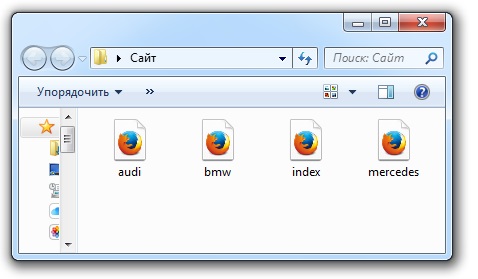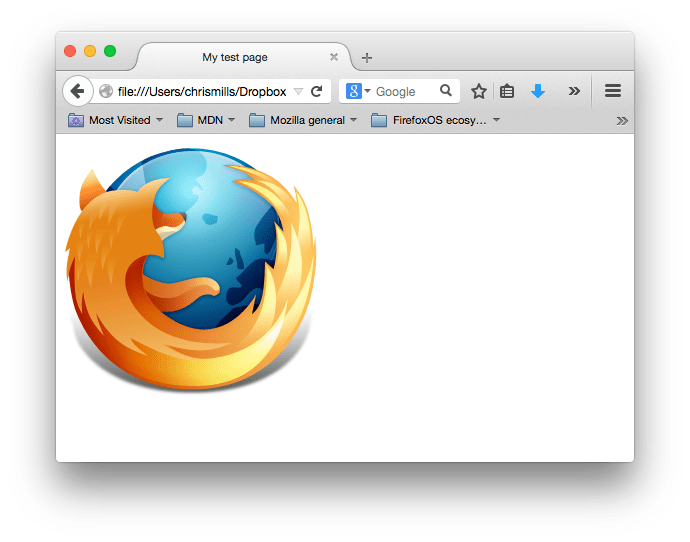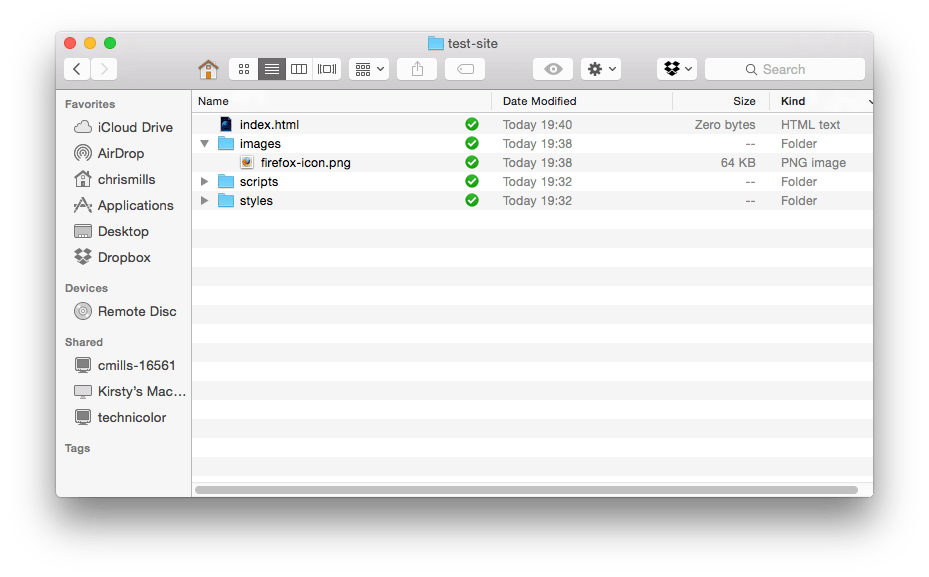- Страница index.
- Создаем еще три страницы html.
- Работа с файлами
- Где ваш веб-сайт должен располагаться на вашем компьютере?
- Небольшое отступление о регистре и пробелах
- Какую структуру должен иметь ваш веб-сайт?
- Файловые пути
- Что должно быть сделано?
- В этом модуле
- Found a content problem with this page?
- Что такое индексный файл index.html
- Что такое index.html?
- Как создать страницу index.html
- Вывод
Страница index.
Что такое страница index? Это главная страница сайта.
У каждого сайта есть главная страница. Предположим у нас сайт автомобильной тематики имеющий 4 страницы. Это страница про автомобили Audi, вторая про BMW, третья про Mercedes и четвертая — это главная страница нашего сайта. Соответственно папка в которой находится наш сайт будет иметь 4 файла. Это audi.html, bmw.html, mercedes.html и index.html
Допустим наш сайт уже находится в интернете и имеет доменное имя «nemeckieavto.ru».
По ссылке nemeckieavto.ru/audi будет открываться наш файл audi.html
По ссылке nemeckieavto.ru/bmw будет открываться наш файл bmw.html
По ссылке nemeckieavto.ru/mercedes будет открываться наш файл mercedes.html
Теперь внимание! Для того, чтобы попасть на главную страницу нашего сайта, не нужно вводить в адресной строке nemeckieavto.ru/index, достаточно будет только ввести nemeckieavto.ru
Тем кто не понял, вот второй вариант объяснения:
1) Каждый сайт в интернете имеет доменное имя (домен).
2) Каждый сайт (за исключением одностраничных) имеет энное количество страниц (файлов), которые имеют свои названия.
3) Эти самые страницы (файлы) сайта будут доступны по адресу www.домен/название страницы
4) Главная страница сайта (файл index.html) будет доступна по адресу www.домен
Файл index.html в обязательном порядке присутствует абсолютно на любом сайте. Сайт не будет работать без этого файла.
В одностраничных сайтах присутствует только файл index.html, других файлов нет.
Создаем еще три страницы html.
На 2-ом уроке мы создали папку «Сайт» и в ней создали файл с расширением html. Скорее всего этот файл у Вас называется «new 0». Сейчас давайте в этой папке создадим еще 3 файла. Чтобы не заморачиваться с расширением и с кодировкой (2 урок), можно просто сделать 3 копии нашего файла «new 0». Таким образом у нас получится 4 файла с расширением html. Перед тем как сделать копии, удалите все html коды, которые мы писали в процессе работы. Оставьте только теги относящиеся к структуре html страницы.
С этими файлами мы будем работать в следующих уроках. Теперь давайте переименуем файлы и дадим им имена audi.html, bmw.html, mercedes.html и index.html. Не используйте в названии файлов заглавные буквы, с чем это связанно, Вы узнаете из следующего урока. Внимание! Если я пишу, что файл должен иметь имя, например, bmw.html, то это не значит что нужно дать ему имя bmw.html, это значит ,что файл должен иметь имя bmw, а html — это расширение (тип) файла, а не часть его имени!
Для тех, кто в танке, в результате в папке «Сайт» у нас 4 файла с расширением html:
Если по умолчанию у Вас стоит браузер FireFox, то вид ваших файлов будет как на рисунке. Если же по умолчанию установлен другой браузер, то и файлы будут с изображением другого браузера.
Вы что-то не поняли из этого урока? Спрашивайте!
— vadimgreb@yandex.ru
Работа с файлами
Веб-сайт состоит из множества файлов: текстового контента, кода, стилей, медиа-контента, и так далее. Когда вы создаёте веб-сайт, вы должны собрать эти файлы в рациональную структуру на вашем локальном компьютере, убедитесь, что они могут общаться друг с другом, и весь ваш контент выглядит правильно, прежде чем вы, в конечном итоге загрузите их на сервер. В статье Работа с файлами обсуждаются некоторые вопросы, о которых вам следует знать, чтобы вы могли рационально настроить файловую структуру для своего веб-сайта.
Где ваш веб-сайт должен располагаться на вашем компьютере?
Когда вы работаете на веб-сайте локально на вашем компьютере, вы должны держать все связанные файлы в одной папке, которая отражает файловую структуру опубликованного веб-сайта на сервере. Эта папка может располагаться где угодно, но вы должны положить её туда, где вы сможете легко её найти, может быть, на ваш рабочий стол, в домашнюю папку или в корень вашего жёсткого диска.
- Выберите место для хранения проектов веб-сайта. Здесь, создайте новую папку с именем web-projects (или аналогичной). Это то место, где будут располагаться все ваши проекты сайтов.
- Внутри этой первой папки, создайте другую папку для хранения вашего первого веб-сайта. Назовите её test-site (или как-то более творчески).
Небольшое отступление о регистре и пробелах
Вы заметите, что в этой статье, мы просим вас называть папки и файлы полностью в нижнем регистре без пробелов. Это потому что:
- Многие компьютеры, в частности веб-серверы, чувствительны к регистру. Так, например, если вы положили изображение на свой веб-сайт в test-site/MyImage.jpg , а затем в другом файле вы пытаетесь вызвать изображение как test-site/myimage.jpg , это может не сработать.
- Браузеры, веб-серверы и языки программирования не обрабатывают пробелы последовательно. Например, если вы используете пробелы в имени файла, некоторые системы могут отнестись к имени файла как к двум именам файлов. Некоторые серверы заменяют пробелы в вашем имени файла на «%20» (символьный код для пробелов в URI), в результате чего все ваши ссылки будут сломаны. Лучше разделять слова дефисами, чем нижними подчёркиваниями: my-file.html лучше чем my_file.html .
Говоря простым языком, вы должны использовать дефис для имён файлов. Поисковая система Google рассматривает дефис как разделитель слов, но не относится к подчёркиванию таким образом. По этим причинам, лучше всего приобрести привычку писать названия ваших папок и файлов в нижнем регистре без пробелов, разделяя слова дефисами, по крайней мере, пока вы не поймёте, что вы делаете. Так в будущем вы столкнётесь с меньшим количеством проблем.
Какую структуру должен иметь ваш веб-сайт?
Далее, давайте взглянем на то, какую структуру должен иметь наш тестовый сайт. Наиболее распространённые вещи, присутствующие в любом проекте сайта, которые мы создаём: индексный файл HTML и папки, содержащие изображения, файлы стилей и файлы скриптов. Давайте создадим их сейчас:
- index.html : Этот файл обычно содержит контент домашней страницы, то есть текст и изображения, которые люди видят, когда они впервые попадают на ваш сайт. Используя ваш текстовый редактор, создайте новый файл с именем index.html и сохраните его прямо внутри вашей папки test-site .
- Папка images : Эта папка будет содержать все изображения, которые вы используете на вашем сайте. Создайте папку с именем images внутри вашей папки test-site .
- Папка styles : Эта папка будет содержать CSS код, используемый для стилизации вашего контента (например, настройка текста и цвета фона). Создайте папку с именем styles внутри вашей папки test-site .
- Папка scripts : Эта папка будет содержать весь JavaScript-код, используемый для добавления интерактивных функций на вашем сайте (например, кнопки которые загружают данные при клике). Создайте папку с именем scripts внутри вашей папки test-site .
Примечание: На компьютерах под управлением Windows у вас могут возникнуть проблемы с отображением имён файлов, поскольку у Windows есть опция Скрывать расширения для известных типов файлов, включённая по умолчанию. Обычно вы можете отключить её, перейдя в проводник, выбрать вариант Свойства папки. и снять флажок Скрывать расширения для зарегистрированных типов файлов, затем щёлкнуть OK. Для получения более точной информации, охватывающей вашу версию Windows, вы можете произвести поиск в Интернете.
Файловые пути
Для того, чтобы файлы общались друг с другом, вы должны указать файлам путь друг к другу — обычно один файл знает, где находится другой. Чтобы продемонстрировать это, мы вставим немного HTML в наш файл index.html и научим его отображать изображение, которое вы выбрали в статье «Каким должен быть ваш веб-сайт?»
- Скопируйте изображение, которое вы выбрали ранее, в папку images .
- Откройте ваш файл index.html и вставьте следующий код в файл именно в таком виде. Не беспокойтесь о том, что все это значит — позже в этом руководстве мы рассмотрим структуры более подробно.
doctype html> html> head> meta charset="utf-8" /> title>Моя тестовая страницаtitle> head> body> img src="" alt="Моё тестовое изображение" /> body> html>
Некоторые общие правила о путях к файлам:
- Для ссылки на целевой файл в той же директории, что и вызывающий HTML файл, просто используйте имя файла, например, my-image.jpg .
- Для ссылки на файл в поддиректории, напишите имя директории в начале пути, плюс косую черту (forwardslash, слеш), например: subdirectory/my-image.jpg .
- Для ссылки на целевой файл в директории выше вызывающего HTML файла, напишите две точки. Например, если index.html находится внутри подпапки test-site , а my-image.png — внутри test-site , вы можете обратиться к my-image.png из index.html , используя ../my-image.png .
- Вы можете комбинировать их так, как вам нравится, например ../subdirectory/another-subdirectory/my-image.png .
На данный момент это все, что вам нужно знать
Примечание: Файловая система Windows стремится использовать обратный слеш (backslash), а не косую черту (forwardslash), например C:\windows . Это не имеет значения, даже если вы разрабатываете веб-сайт на Windows, вы всё равно должны использовать обычные слеши в вашем коде.
Что должно быть сделано?
К настоящему моменту структура вашей папки должна выглядеть примерно так:
В этом модуле
Found a content problem with this page?
This page was last modified on 20 июл. 2023 г. by MDN contributors.
Your blueprint for a better internet.
Что такое индексный файл index.html
Программирование и разработка
Когда вы создаёте веб-страницы в редакторе кода, таком как Visual Studio Code, Sublime Text, вам необходимо создать index.html, потому что эта страница выполняет важную работу. Создание первой страницы index.html считается лучшим методом веб-разработки.
Итак, что такое страница index.html и почему она имеет значение? В этой статье рассказывается о index.html и о том, почему вы всегда должны создавать эту страницу при создании веб-сайта.
Что такое index.html?
Index.html — это первая HTML-страница, которую вы создаёте при создании веб-сайта. HTML (язык разметки гипертекста) помогает структурировать текст и другие элементы на веб-странице. Страница index.html — это страница по умолчанию, которую видит посетитель веб-сайта, если не указана другая страница, которую часто называют «домашней страницей».
Например, если вы вводите URL-адрес, такой как https://careerkarma.com, вы не указали какую-либо конкретную страницу, которую сервер должен доставить клиенту (компьютеру или мобильному телефону). Во многих случаях вы увидите страницу по умолчанию или страницу index.html.
Если вы знаете точный адрес страницы, которую хотите просмотреть, например https://careerkarma.com/blog, то сервер направит вас на эту страницу, а не на страницу index.html.
index.html легко распознаётся на большинстве серверов как страница по умолчанию, поэтому многие разработчики предпочитают использовать index.html в качестве имени страницы по умолчанию.
Как создать страницу index.html
Теперь вы понимаете, что такое страница index.html и почему она важна. Давайте посмотрим, как именно мы можем создать страницу index.html с помощью Visual Studio Code (или VS Code), редактора кода.
Если у вас не установлен VS Code, ознакомьтесь с этим полезным руководством по началу работы с Visual Studio Code.
Начнём с создания нового файла.
На главной панели инструментов VS Code создайте новый файл.
Затем вам будет показан пустой файл кода с таким именем, как «Без названия» или «Без названия-1».
Затем перейдите в «Файл», «Сохранить как» и сохраните имя файла как «index» с типом файла «html».
Теперь вы увидите «index.html» в качестве имени вашего файла.
По умолчанию в файле index.html должно быть несколько элементов. К ним относятся HTML-теги, такие как,и. Вы также должны объявить тип документа, используя «DOCTYPE HTML».
У вас есть страница index.html. Теперь вы можете создавать дополнительные файлы, чтобы оживить ваш сайт.
Вывод
Страница index.html — важная часть вашего веб-сайта. Это страница, которую серверы доставляют клиентам (устройствам), когда пользователи не указывают другую страницу.
Создать страницу index.html в редакторе кода легко. Помните, что вы можете создавать другие HTML-страницы в дополнение к index.html, например, about.html или contact.html.
Включив страницу index.html в свои проекты веб-разработки, вы поможете посетителям вашего сайта иметь хорошо спроектированный сайт и поможете защитить файлы в вашем каталоге от уязвимостей.